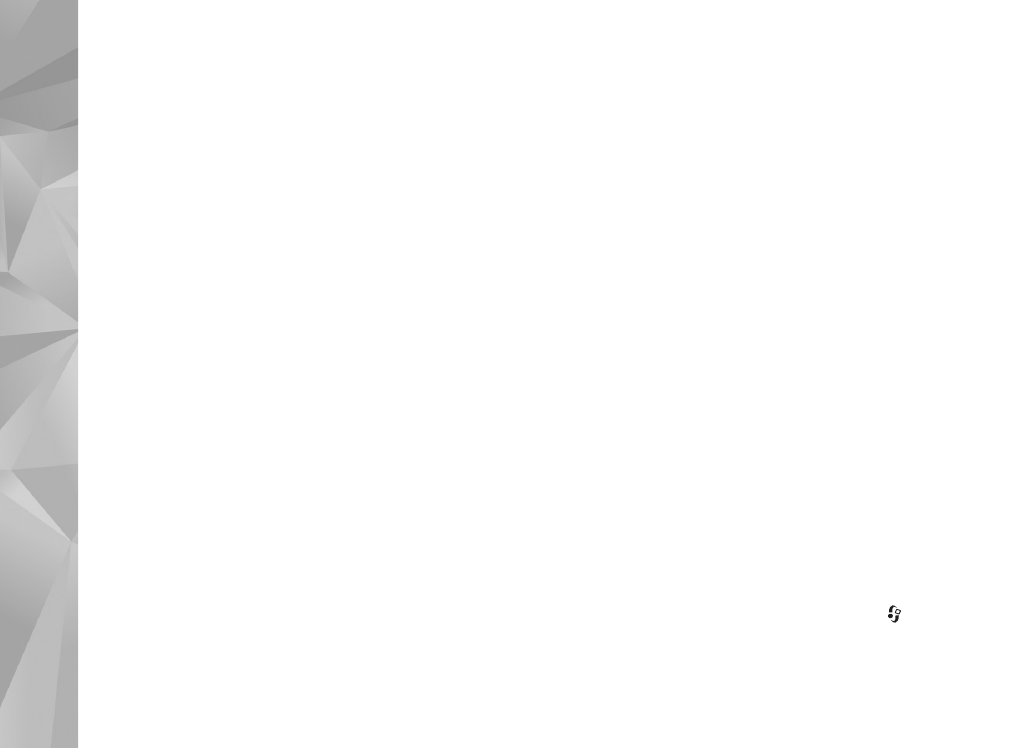
Podcasts afspelen en beheren
Selecteer
Opties
>
Openen
als u de beschikbare episodes
van de geselecteerde podcast wilt weergeven. Onder elke
episodes vindt u de bestandsindeling, de bestandsgrootte
en het tijdstip van de upload.
Wanneer de podcast volledig is gedownload, selecteert
u
Podcasts
>
Opties
>
Afspelen
, of drukt u op
en
selecteert u
Muziek
>
Muziekspeler
>
Podcasts
als u de
volledige episode wilt afspelen.
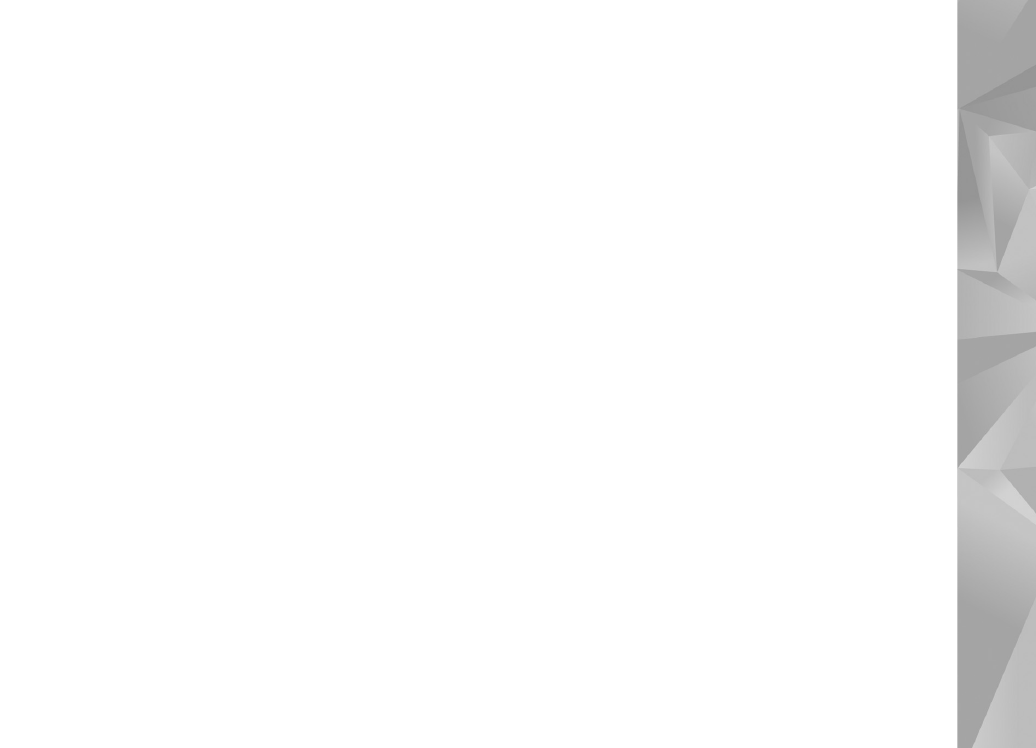
Muziek
31
Selecteer
Opties
>
Bijwerken
als u de geselecteerde
podcast of gemarkeerde podcasts voor een nieuwe episode
wilt bijwerken.
Selecteer
Opties
>
Bijwerken stoppen
als u het bijwerken
van de geselecteerde podcast of gemarkeerde podcasts
wilt stoppen.
Selecteer
Opties
>
Nieuwe podcast
als u een nieuwe
podcast wilt toevoegen door de URL van de podcast in
te voeren.
Als u geen toegangspunt hebt gedefinieerd of als u tijdens
de packet-gegevensverbinding wordt gevraagd een
gebruikersnaam en wachtwoord in te voeren, neemt
u contact op met uw serviceprovider.
Selecteer
Opties
>
Bewerken
als u de URL van de
geselecteerde podcast wilt bewerken.
Selecteer
Opties
>
Verwijderen
als u een gedownloade
podcast of gemarkeerde podcasts van uw apparaat wilt
verwijderen.
Selecteer
Opties
>
Zenden
als u de geselecteerde podcast
of gemarkeerde podcasts als OPML-bestanden in een
multimediabericht of via Bluetooth-verbinding naar een
ander compatibel apparaat wilt verzenden.
Als u een groep geselecteerde podcasts tegelijk wilt
bijwerken, verwijderen of verzenden, selecteert u
Opties
>
Markeringen aan/uit
markeert u de gewenste podcasts
en selecteert u
Opties
om de gewenste actie te kiezen.
Selecteer
Opties
>
Webpagina openen
om de website van
de podcast te openen (netwerkdienst).
Sommige podcasts bieden de mogelijkheid van interactie
met de makers middels commentaar en het uitbrengen
van stemmen. Selecteer
Opties
>
Opmerkingen weerg.
als u een internetverbinding tot stand wilt brengen om
dit te doen.